钉钉班级群怎么更改人数限制 钉钉班级群更改人数限制的操作步骤
时间:2023-06-07 11:48:53
小编:369下载站
钉钉班级群怎么更改人数限制?钉钉是一款由阿里巴巴团队开发的企业级即时沟通和协同办公软件,通过智能办公场景的还原,极大地提升了企业组织的工作效率和沟通效果。钉钉的使用范围非常广泛,它不仅是一个沟通工具,还可以结合移动办公、任务管理等多种功能,并以随时随地沟通、工作服务等场景为主打,可以全方位地满足企业对团队协作、管理等多样化的需求。
钉钉拥有强大的企业级安全管理能力,支持实名制认证。企业管理员可以对组织内的用户进行权限设置,保护企业敏感信息和业务数据的安全。它还支持创建班级群,用户在群里可以进行办公讨论、课程交流、学习研讨等活动。下面就由小编来介绍一下钉钉班级群更改人数限制的操作步骤。
钉钉班级群更改人数限制的操作步骤
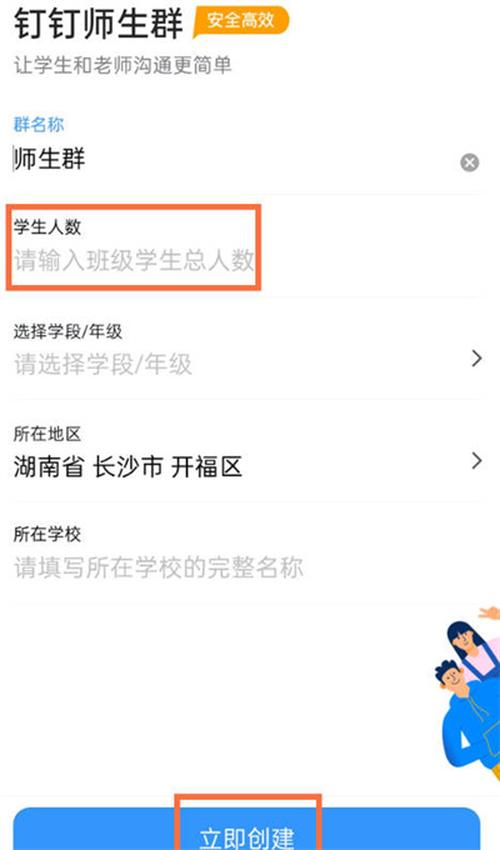
第一步,点击发起群聊
我们打开钉钉软件,然后我们点击右上角的加号,然后我们点击发起群聊。
第二步,点击师生群
点击了发起群聊之后,然后我们点击想要建立群聊的类型,如图所示,以师生为例。
第三步,设置人数
当我们进入创群的页面之后,我们点击学生人数,然后我们输入对应的数字即可。
上面的内容就是小编为大家带来的钉钉班级群更改人数限制的操作步骤,希望对有需要的小伙伴能提供一些帮助。









